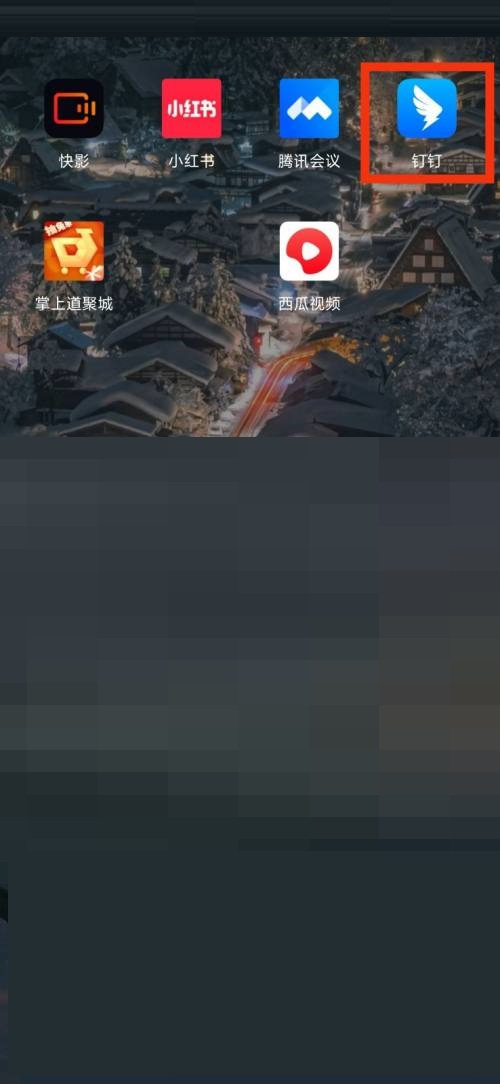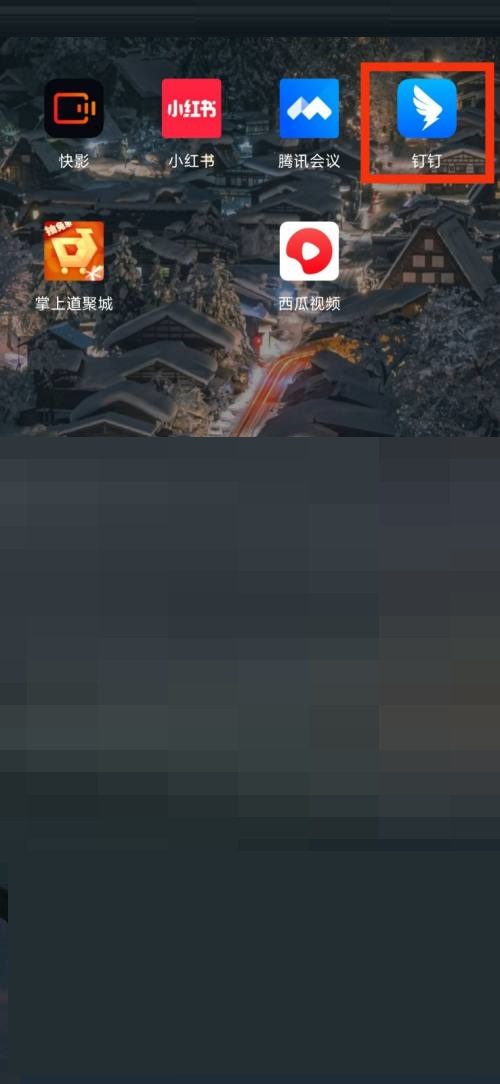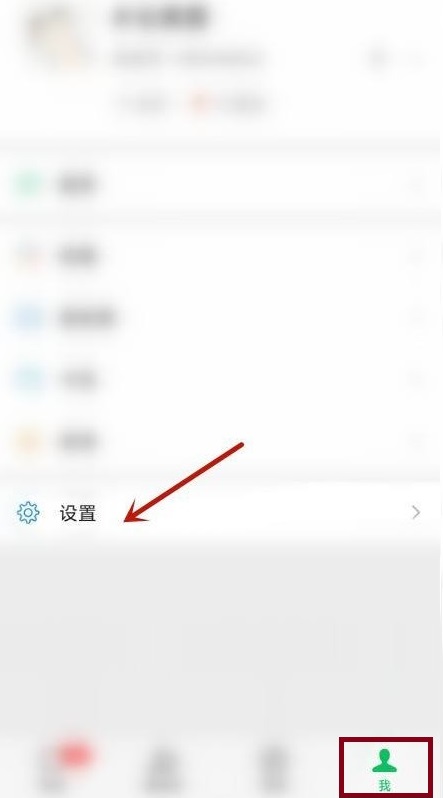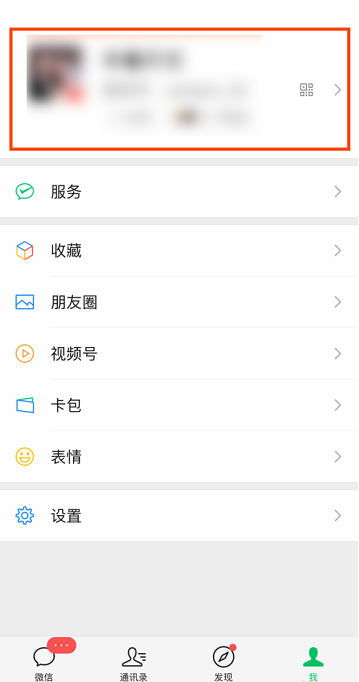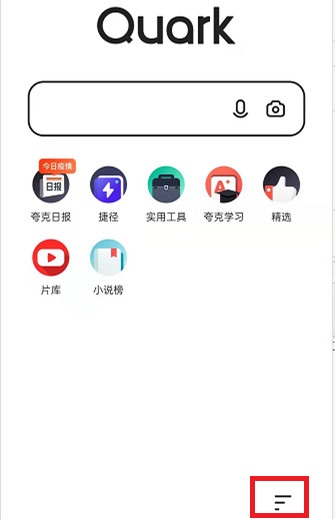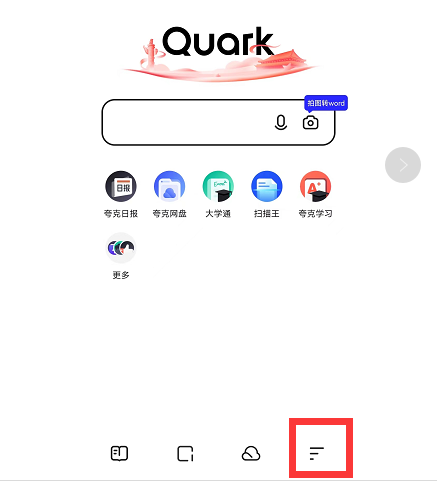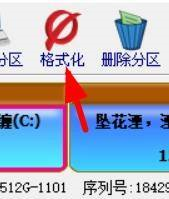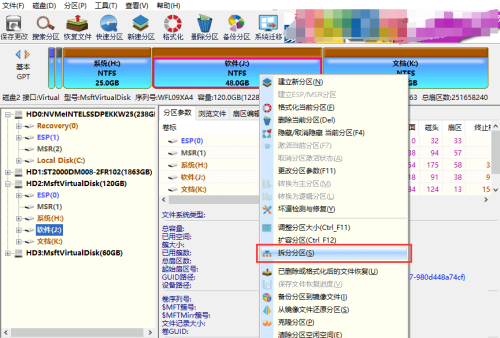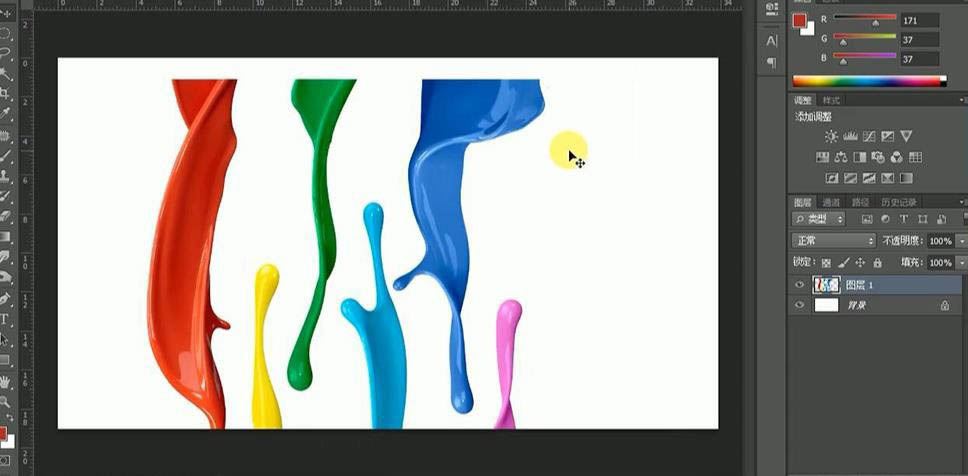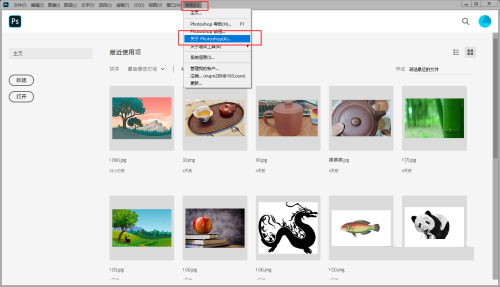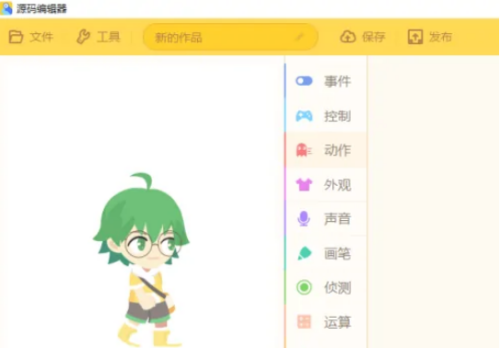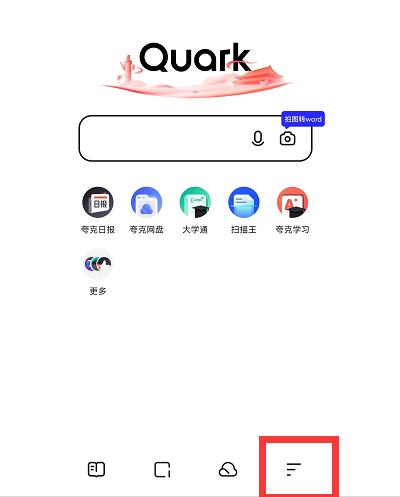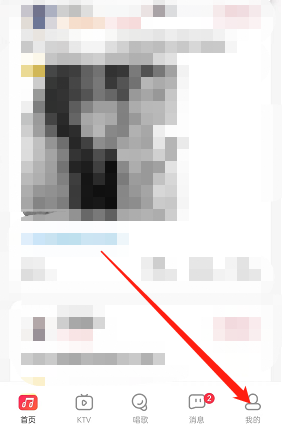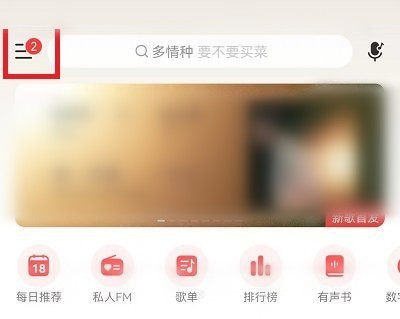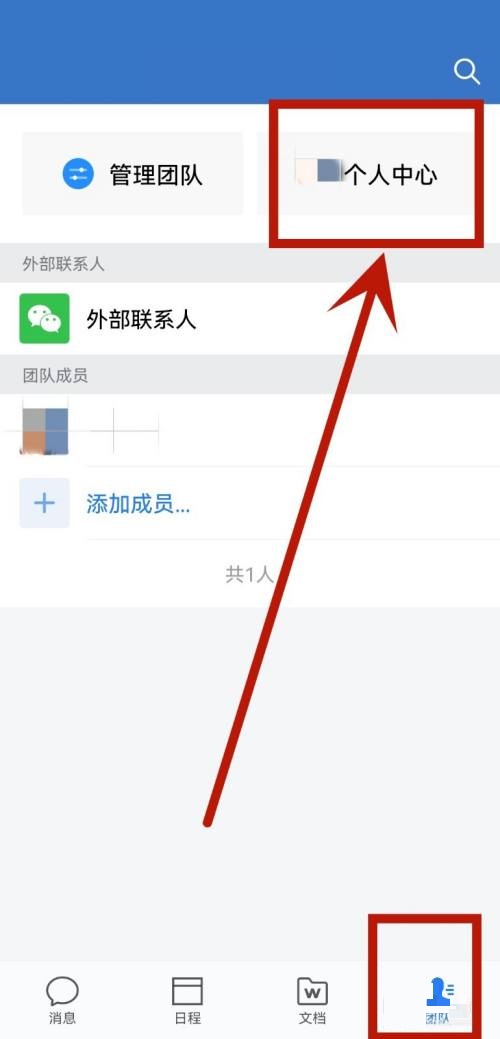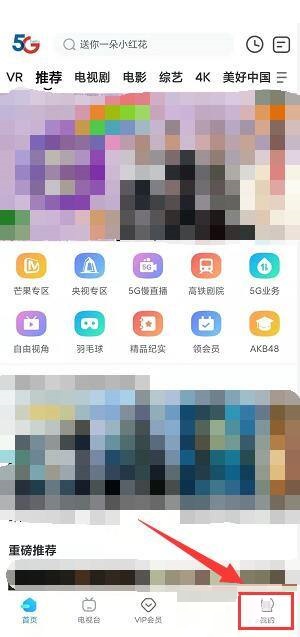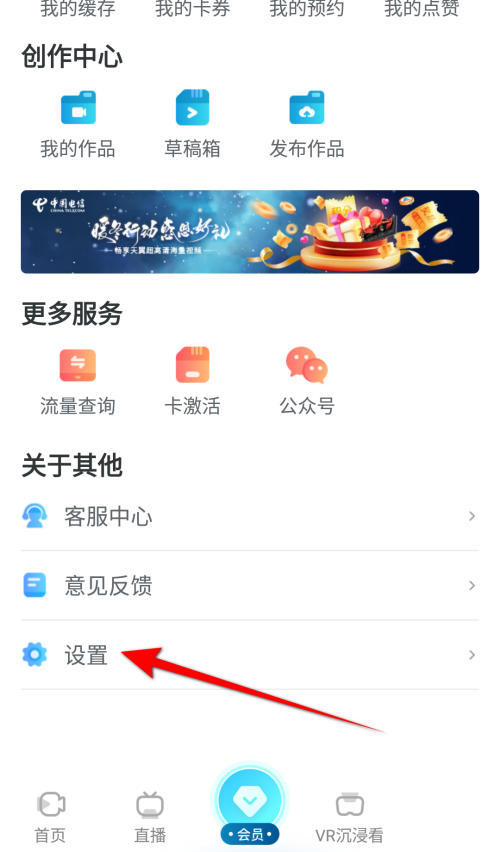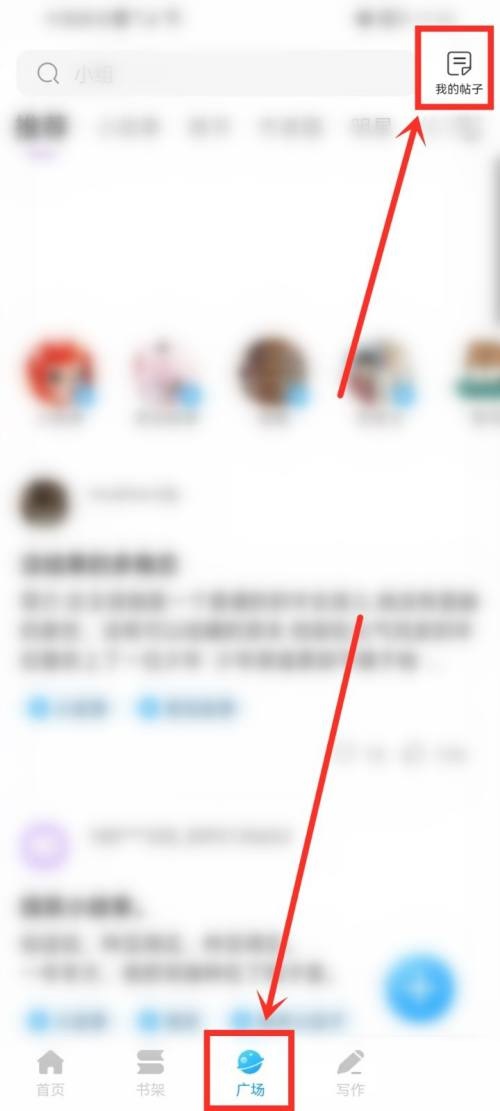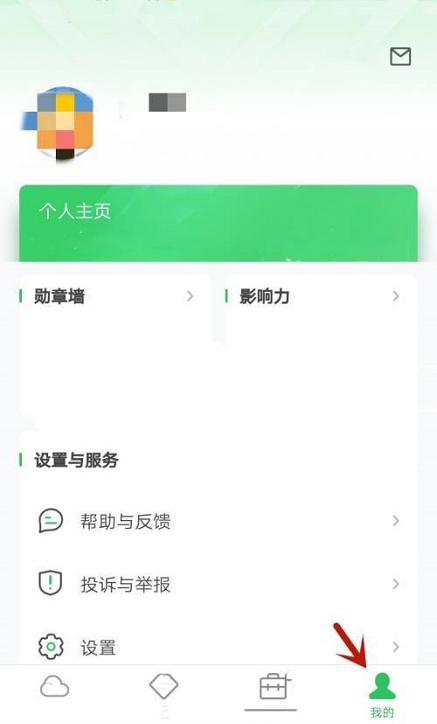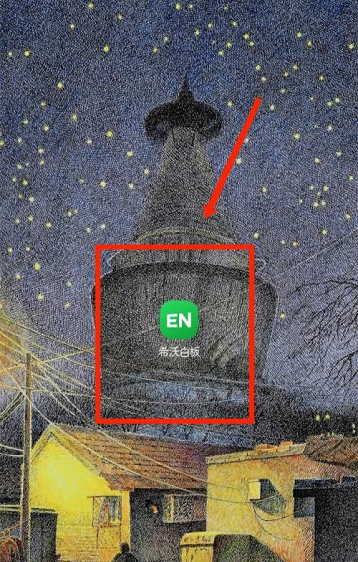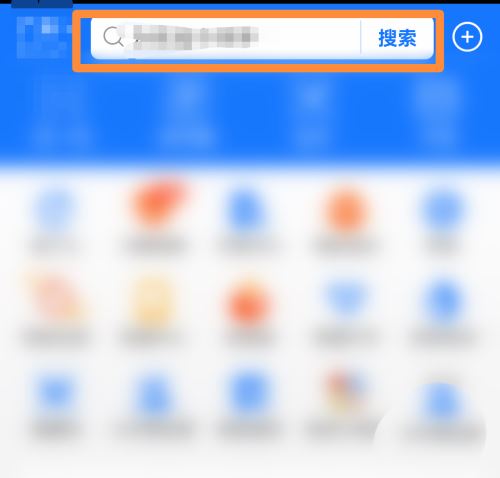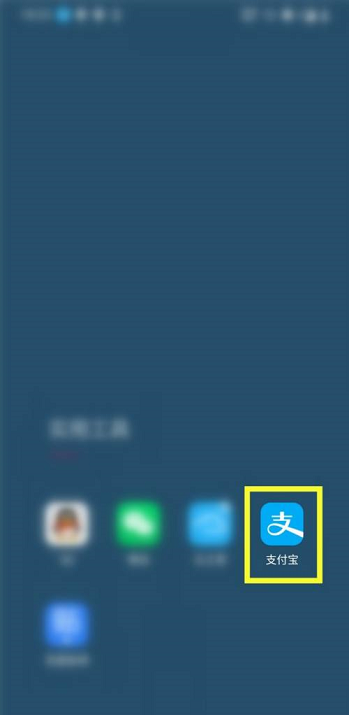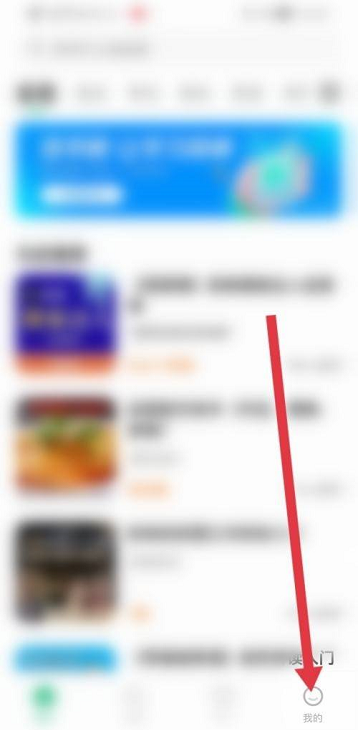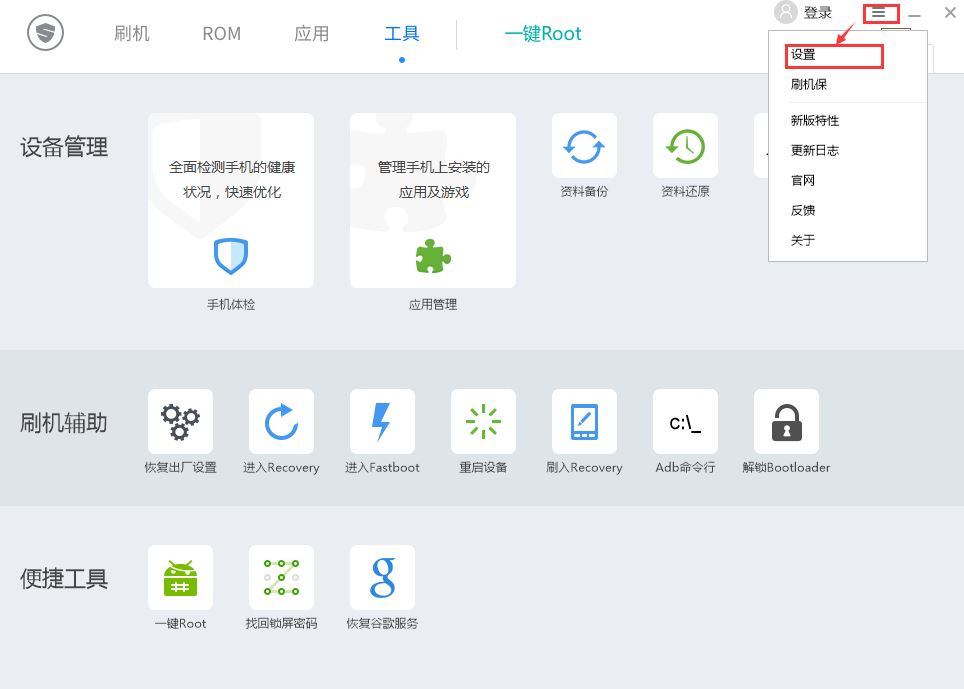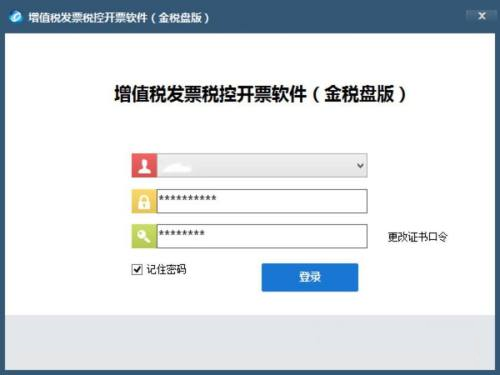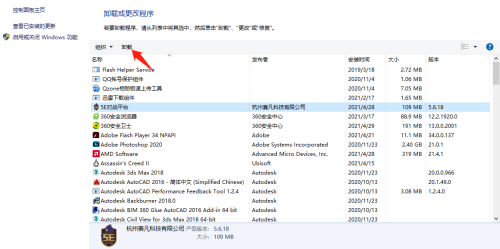有的小伙伴会问小编云课堂智慧职教如何查看课程得分情况,下面小编就为大家详细的介绍一下,想知道的话就来看看吧,相信一定会帮到你们的。
1、首先,我们打开【云课堂智慧职教】。
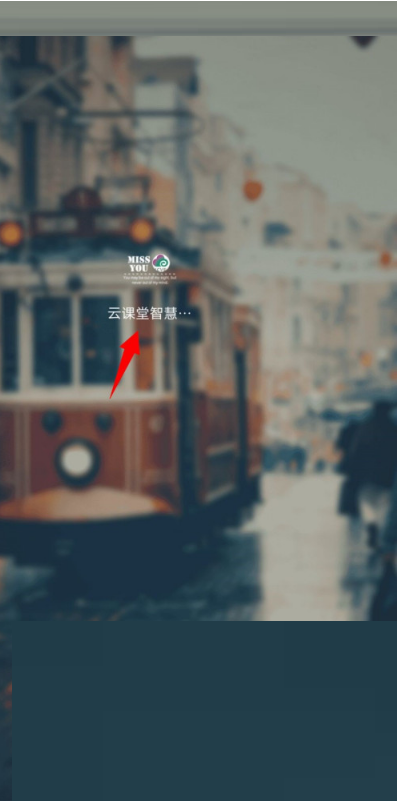
2、然后,我们点击左下方【职教云】。
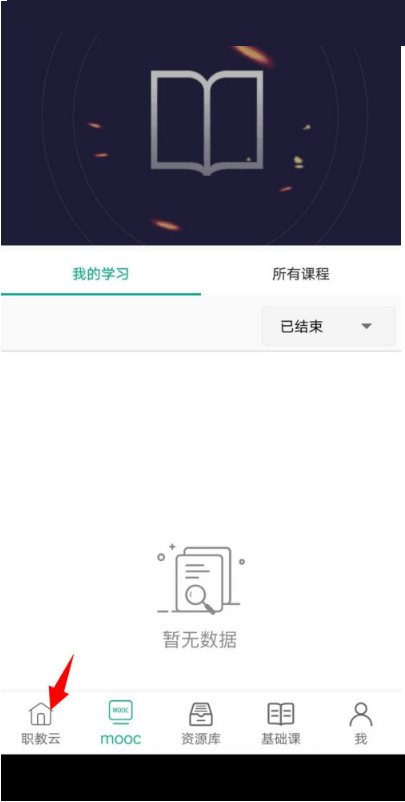
3、我们选择查看分数的【课程】。
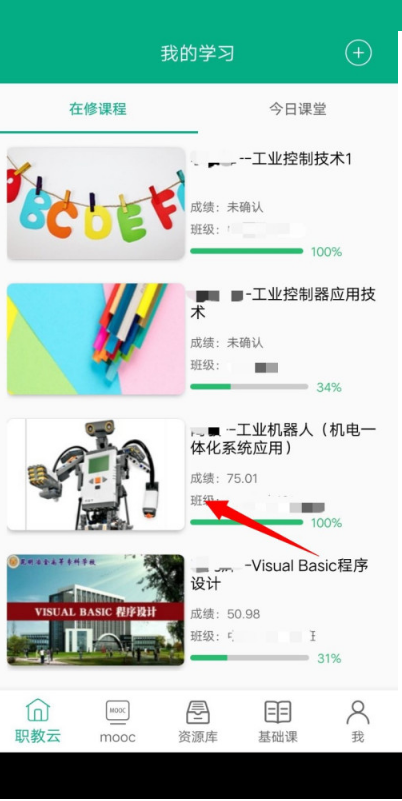
4、接着,我们点击右下角【更多】。
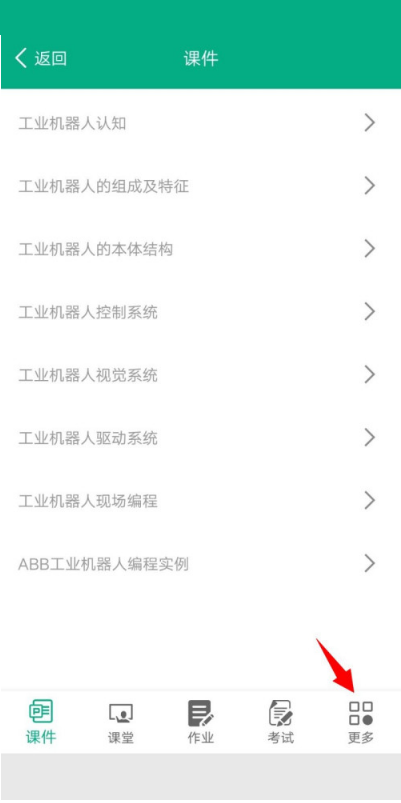
5、之后,我们点击【我的成绩】。
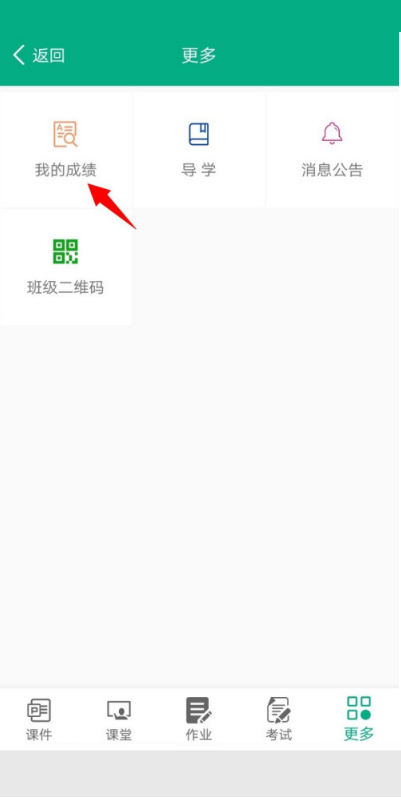
6、最后,我们点击【名称】,即可查看各板块得分情况。
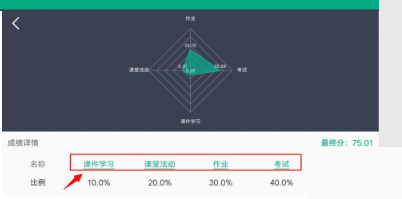
希望此教程能帮到大家!更多教程请关注下载之家!
关键词: 云课堂智慧职教如何查看课程得分情况 云课堂智慧职教怎么看加入的班级 云课堂智慧职教怎么交作业 云课堂智慧职教怎么改学校